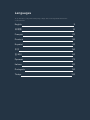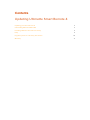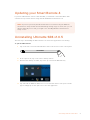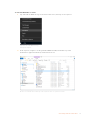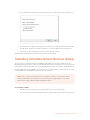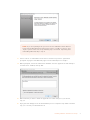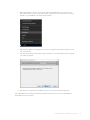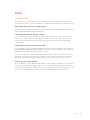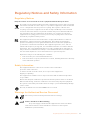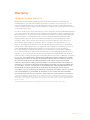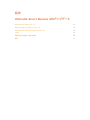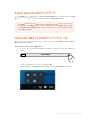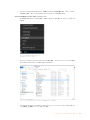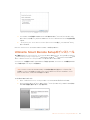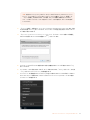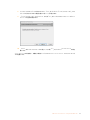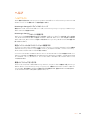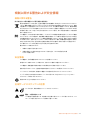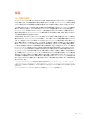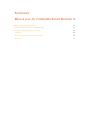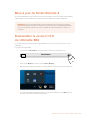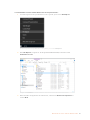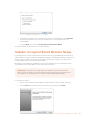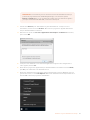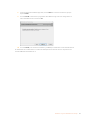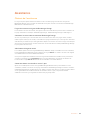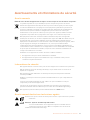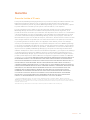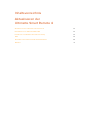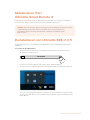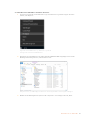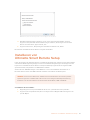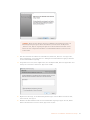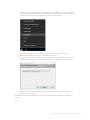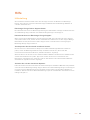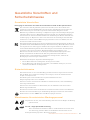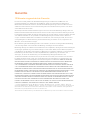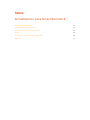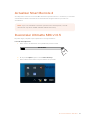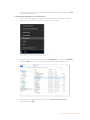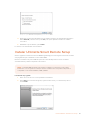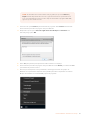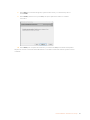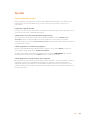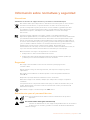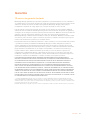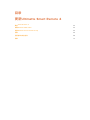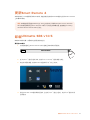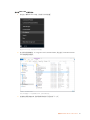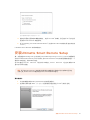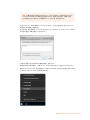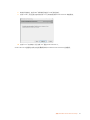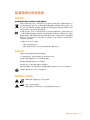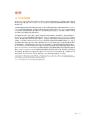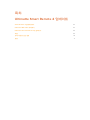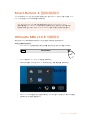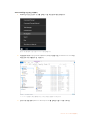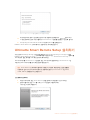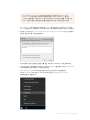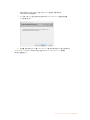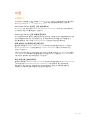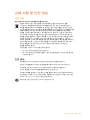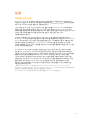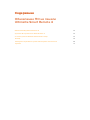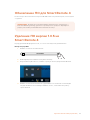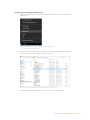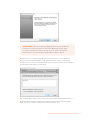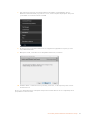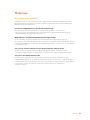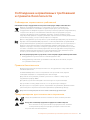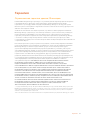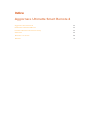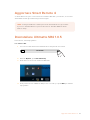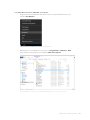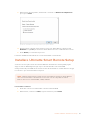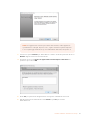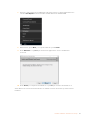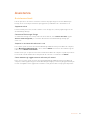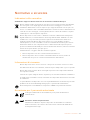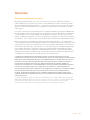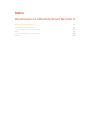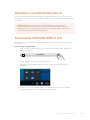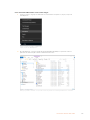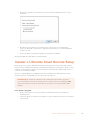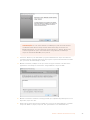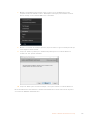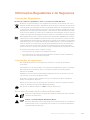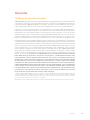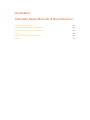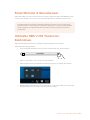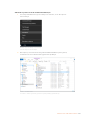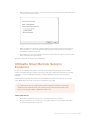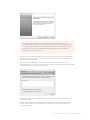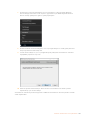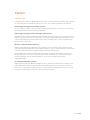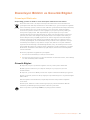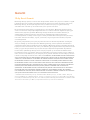Blackmagic Smart Remote 4 Kullanım kılavuzu
- Tip
- Kullanım kılavuzu
Sayfa yükleniyor...
Sayfa yükleniyor...
Sayfa yükleniyor...
Sayfa yükleniyor...
Sayfa yükleniyor...
Sayfa yükleniyor...
Sayfa yükleniyor...
Sayfa yükleniyor...
Sayfa yükleniyor...
Sayfa yükleniyor...
Sayfa yükleniyor...
Sayfa yükleniyor...
Sayfa yükleniyor...
Sayfa yükleniyor...
Sayfa yükleniyor...
Sayfa yükleniyor...
Sayfa yükleniyor...
Sayfa yükleniyor...
Sayfa yükleniyor...
Sayfa yükleniyor...
Sayfa yükleniyor...
Sayfa yükleniyor...
Sayfa yükleniyor...
Sayfa yükleniyor...
Sayfa yükleniyor...
Sayfa yükleniyor...
Sayfa yükleniyor...
Sayfa yükleniyor...
Sayfa yükleniyor...
Sayfa yükleniyor...
Sayfa yükleniyor...
Sayfa yükleniyor...
Sayfa yükleniyor...
Sayfa yükleniyor...
Sayfa yükleniyor...
Sayfa yükleniyor...
Sayfa yükleniyor...
Sayfa yükleniyor...
Sayfa yükleniyor...
Sayfa yükleniyor...
Sayfa yükleniyor...
Sayfa yükleniyor...
Sayfa yükleniyor...
Sayfa yükleniyor...
Sayfa yükleniyor...
Sayfa yükleniyor...
Sayfa yükleniyor...
Sayfa yükleniyor...
Sayfa yükleniyor...
Sayfa yükleniyor...
Sayfa yükleniyor...
Sayfa yükleniyor...
Sayfa yükleniyor...
Sayfa yükleniyor...
Sayfa yükleniyor...
Sayfa yükleniyor...
Sayfa yükleniyor...
Sayfa yükleniyor...
Sayfa yükleniyor...
Sayfa yükleniyor...
Sayfa yükleniyor...
Sayfa yükleniyor...
Sayfa yükleniyor...
Sayfa yükleniyor...
Sayfa yükleniyor...
Sayfa yükleniyor...
Sayfa yükleniyor...
Sayfa yükleniyor...
Sayfa yükleniyor...
Sayfa yükleniyor...
Sayfa yükleniyor...
Sayfa yükleniyor...
Sayfa yükleniyor...
Sayfa yükleniyor...
Sayfa yükleniyor...
Sayfa yükleniyor...
Sayfa yükleniyor...
Sayfa yükleniyor...
Sayfa yükleniyor...
Sayfa yükleniyor...
Sayfa yükleniyor...
Sayfa yükleniyor...
Sayfa yükleniyor...
Sayfa yükleniyor...
Sayfa yükleniyor...
Sayfa yükleniyor...
Sayfa yükleniyor...
Sayfa yükleniyor...
Sayfa yükleniyor...
Sayfa yükleniyor...
Sayfa yükleniyor...
Sayfa yükleniyor...
Sayfa yükleniyor...
Sayfa yükleniyor...
Sayfa yükleniyor...
Sayfa yükleniyor...
Sayfa yükleniyor...
Sayfa yükleniyor...
Sayfa yükleniyor...
Sayfa yükleniyor...
Sayfa yükleniyor...

Smart Remote 4 Güncellemesi
SR4 yazılımı 1.0.5 veya daha önceki bir sürümünün yüklü olduğu durumlarda, dahili Ultimatte bakım
aracını (tool) kullanarak, önce smart remote cihazından SR4 yazılımını kaldırmanız gerekecektir.
Ultimatte SR4 v1.05 Yazılımının
Kaldırılması
SR4 yazılımını kaldırmanın ilk adımı, uygulamanın kapalı olduğundan emin olmaktır.
SR4 yazılımından çıkış yapmak için:
1 Kontrol panelinin Smart Remote 4 dosya kontrol bölümündeki ‘info’ ikonunu tıklayın.
2 ‘Options’ sekmesinde, ‘exit to desktop’ butonunu tıklayın.
3 Artık masaüstü ekranda göründüğünden, Windows tray’deki ‘up’ (yukarı) okunu tıklayın.
4 Ultimatte SR4 ikonunu tıklayıp 2 saniye basılı tutun ve sonra bırakın. ‘Quit’ ikonu belirecektir.
Uygulamayı kapatmak için, sadece ‘quit’ ikonu üzerine tıklayın.
Not Blackmagic Design destek merkezinden Ultimatte Smart Remote Setup yükleyicisini
kullanarak, daha önce Smart Remote 4 yazılımını yüklediyseniz, o zaman bu yazılım kaldırma
işlemini atlayabilir ve doğrudan ‘Ultimatte Smart Remote Setup’ın yüklenmesi’ bölümüne
geçebilirsiniz.
MATTE MENU
104Ultimatte SR-4 v1.05 v1.0.5 Kaldırma

SR4 v1.0.5 veya daha önceki bir sürümünü kaldırmak için:
1 Sol alt köşedeki Windows logosunu tıklayın ve basılı tutun, sonra ‘file explorer’
üzerine tıklayın.
Windows logosunu tıklayın ve basılı tutun,
sonra file explorer üzerine tıklayın
2 File explorer penceresinden: C:\Program Files\Ultimatte\SR4 dosyasına girerek,
‘maintenancetool.exe’ etiketli bakım uygulamasını çift tıklayın.
‘local disk C:\’ diskine göz atarak, gereken dosyaları çift tıklayıp içeriklerini açın.
105Ultimatte SR-4 v1.05 v1.0.5 Kaldırma

3 Bakım uygulaması penceresinde, ‘remove all components’ (tüm bileşenleri sil) ibaresini seçin
ve ‘next’ (sonra) üzerine tıklayın.
‘Remove all components’ ibaresini seçin ve ‘next’ üzerine tıklayın.
4 Bakım uygulaması bu aşamada, yazılımı kaldırmaya hazır olduğunu bildirecektir. ‘Uninstall’
ibaresini tıklayın ve ‘yes’ seçeneğini tıklayarak uygulamanın Smart Remote 4 cihazınıza
değişiklikler yapmasına onay verin.
5 ‘Completing the smart remote wizard’ (smart remote sihirbazını tamamlama) penceresindeki
‘finish’ (tamamla) seçeneğini tıklayın.
Ultimatte Smart Remote 4 yazılımı artık kaldırılmıştır.
Ultimatte Smart Remote Setup’ın
Kurulumu
İlk adım; en son Ultimatte Smart Remote 4 Setup yazılımını Blackmagic Design destek merkezi
sayfası olan www.blackmagicdesign.com/tr/support adresinden indirmektir. Smart Remote 4 Setup
yükleyiciyi, örneğin bir USB flash bellek gibi, portatif bir USB depolama ünitesine kopyalayıp
yapıştırın.
USB belleğini, Smart Remote 4 cihazının önündeki USB portuna takın. Smart Remote 4 otomatik
olarak USB belleği okuyacak ve file explorer uygulamasını açacaktır.
Yazılımı yüklemek için:
1 Depolama belleğindeki smart remote setup yükleyici ikonunu çift tıklayın.
2 Kurulum sihirbazı penceresindeki ‘next’ seçeneğini tıklayın ve ‘install’ (yükle) seçeneğine
ulaşıncaya kadar komutları takip edin.
Not Yazılımı Smart Remote cihazına yüklemek için kullanılan portatif depolama belleği,
mutlaka tek bir bölüntü kullanarak ana önyükleme kaydı olarak formatlanmalıdır. Smart
Remote 4 cihazı NTFS, exFAT ve FAT32 formatlarını okur.
106Ultimatte Smart Remote Setup Kurulumu

3 Smart remote yazılımını kaldırmak için ‘remove’ üzerine tıklayın. Komut istemi belirdiğinde
tekrar ‘remove’ üzerine tıklayın. Yazılımı kaldırma işlemi başladığında, kısa süreliğine bir
ilerleme çubuğu belirecektir.
4 Ekranda bir uyarı belirdiğinde, ‘close the applications and attempt to restart them’
(uygulamaları kapat ve yeniden başlatmaya çalış) etiketli seçenek düğmesinin etkinleştirilmiş
olduğundan emin olun ve ‘OK’ üzerine tıklayın.
5 Uygulamanın cihazınıza değişiklik yapmasına izin verip vermediğiniz sorulduğunda, ‘yes’
seçeneğini tıklayın.
6 Yazılımı kaldırma işlemi tamamlanırken, kısa süreliğine bir ilerleme çubuğu belirecektir.
‘Finish’ üzerine tıklayın ve sonra Smart Remote 4 cihazını yeniden başlatmak için ‘yes’
seçeneğini tıklayın.
Not Blackmagic Design destek merkezinden Ultimatte Smart Remote Setup
yazılımının daha önceki bir sürümünden güncelleme yapıyorsanız, ‘remove’ (çıkart)
ve ‘repair’ (onar) seçeneklerini göreceksiniz. Bu durumda, 3. basamaktan sonrasını
takip etmeye devam edin. SR4 1.0.5 sürümünü kaldırdıktan sonra güncelleme
yapıyorsanız 9. basamağa geçin.
107Ultimatte Smart Remote Setup Kurulumu

7 Smart Remote 4 yeniden başladıktan sonra, masaüstünün sol alt köşesindeki Windows
ikonunu tıklayıp basılı tutun ve ‘file explorer’ uygulamasını açın. USB belleğinizdeki Smart
Remote 4 Setup yükleyicisine gidin ve yükleyiciyi başlatın.
8 Kurulum sihirbazı ekranda belirdiğinde, ‘next’ seçeneğini tıklayın ve ‘install’ (yükle) butonuna
ulaşıncaya kadar komutları takip edin.
9 ‘Install’ üzerine tıklayın ve ‘yes’ seçeneğini tıklayarak yükleyicinin Smart Remote 4 cihazına
değişiklikler yapmasına onay verin.
10 Yükleme işlemini tamamlamak için ‘finish’ üzerine ve Smart Remote 4 cihazını yeniden
başlatmak için ‘yes’ üzerine tıklayın.
Smart Remote 4 cihazınız yeniden başlayacak ve Ultimatte Smart Remote 4 kontrol panelini otomatik
olarak başlatacaktır.
108Ultimatte Smart Remote Setup Kurulumu

Yardım
Yardım
Yardım İçin
Yardım almanın en hızlı yolu, Blackmagic Design online destek sayfalarına girip, Blackmagic Ultimatte
12 veya Smart Remote 4 ürünleriniz için mevcut olan en son destek kaynaklarını incelemenizdir.
Blackmagic Design online destek sayfaları
En güncel kılavuz, yazılım ve destek notlarına, www.blackmagicdesign.com/tr/support adresindeki
BlackmagicDesign destek merkezinden ulaşılabilinir.
Blackmagic Design destek hizmetiyle irtibat kurma
Aradığınız yardımı destek kaynaklarında bulamadığınız durumlarda, lütfen destek sayfamıza girin ve
“Bize e-posta gönderin” butonunu tıklayarak e-post yoluyla destek talebinde bulunun. Bunun yerine,
destek sayfasındaki "Yerel destek ekibini arayın" butonunu tıklayıp size en yakın olan Blackmagic
Design destek ofisini arayın.
Mevcut sürümün kontrol edilmesi
Bilgisayarınızda Blackmagic Ultimatte Setup yazılımının hangi sürümünün yüklü olduğunu kontrol
etmek için, Blackmagic Ultimatte Setup yazılımını başlatın ve ‘about’ sekmesini tıklayın. Yazılım sürüm
numarası, ‘software information’ (yazılım bilgileri) bölümünde belirtilecektir.
Dokunmatik ekranın kontrol panelinde bulunan dosyalar ve bilgiler bölümündeki dosya ikonunun
üzerine tıklayarak, smart remote cihazında yüklü bulunan Smart Remote 4 yazılımının sürümünü
kontrol edebilirsiniz. ‘About’ (hakkında) sekmesi, smart remote cihazına hangi sürümü
yüklediğinizi bildirir.
En son güncellemelere erişim
Bilgisayarınızda yüklü olan Blackmagic Ultimatte Setup yazılımının sürümünü kontrol ettikten sonra,
lütfen Blackmagic Design destek merkezine www.blackmagicdesign.com/tr/support adresinden
girerek en son güncellemeleri takip edin. En son güncellemelerin çalıştırılması önerilse de, önemli
bir projenin ortasındayken yazılım güncellenmesiden kaçınılmalıdır.
109109

Düzenleyici Bildirim ve Güvenlik Bilgileri
Düzenleyici Bildirimler
Avrupa Birliği genelinde elektrikli ve elektronik ekipman atıklarının bertaraf edilmesi.
Ürün üzerindeki sembol, bu ekipmanın başka atık malzemelerle bertaraf edilmemesi
gerektiğini belirtir. Atık ekipmanlarınızın bertaraf edilmesi için, geri dönüşümünü sağlamak
üzere belirlenmiş toplama noktasına teslim edilmeleri gerekmektedir. Atık ekipmanlarınızın,
bertaraf edilmek üzere ayrı olarak toplanması ve geri dönüşümü, doğal kaynakların
korunmasına yardımcı olacaktır ve insan sağlığını ve çevreyi koruyucu bir şekilde geri
dönüşümünü sağlayacaktır. Atık ekipmanlarınızı geri dönüşüm için nereye teslim
edebileceğiniz konusunda daha fazla bilgi için, lütfen yerel belediyenizin geri dönüşüm
şubesini ya da ürünü satın aldığınız satış bayisini arayınız. Bu ekipman test edilmiş ve
Federal İletişim Komisyonu (FCC) koşullarının 15. bölümü doğrultusunda A Sınıfı dijital
cihazların sınırlarıyla uyumlu olduğu tespit edilmiştir. İlgili sınırlar, bu ekipman ticari bir
ortamda çalıştırıldığında, zararlı müdahalelere karşı makul koruma sağlamaları amacıyla
tasarlanmıştır. Bu ekipman; radyo frekans enerjisi üretir, kullanır ve saçabilir. Talimatlar
doğrultusunda kurulmadığı ve kullanılmadığı takdirde, radyo komünikasyonlarına zararlı
etki yapabilir. Bu ürünün bir meskun bölgede çalıştırılması, zararlı müdahaleye yol açabilir.
Bu durumda, müdahalenin düzeltilmesi için ilgili maliyeti, kullanıcının kendisi karşılamak
zorunda kalacaktır.
Bu ürünün çalıştırılması aşağıdaki iki şarta bağlıdır:
1 Bu cihaz zararlı müdahaleye sebebiyet vermemelidir.
2 Bu cihaz, istenmeyen işleme yol açan müdahaleler de dahil olmak üzere, maruz kaldığı
her türlü müdahaleyi kabul etmelidir.
Güvenlik Bilgileri
Bu ekipman, koruyucu topraklama bağlantısı olan bir şebeke prizine takılmalıdır.
Elektrik çarpması riskine karşı, bu ekipman damlayan veya sıçrayan suya maruz
bırakılmamalıdır.
Bu ekipman, çevresel ısısı 40º C'ye kadar olan tropikal ortamlarda kullanılmaya uygundur.
Ürünün çevresinde yeterli hava akışını sağlayan boşluk bulunduğuna ve engellenmediğine
dikkat ediniz.
Rafa montajlarken havalandırmanın, bitişik ekipmanlardan dolayı kısıtlanmadığından
emin olunuz.
Ürünün içinde, kullanıcının tamir edebileceği hiçbir parça bulunmamaktadır. Gerekli
tamiratları yerel Blackmagic Design hizmet merkezine yönlendirin.
Deniz seviyesinden yüksekliğin 2000m'yi aşmadığı yerlerde kullanın.
110Düzenleyici Bildirim ve Güvenlik Bilgileri

Garanti
12 Ay Sınırlı Garanti
Blackmagic Design şirketi, bu ürünün satın alındığı tarihten itibaren 12 ay boyunca malzeme ve işçilik
bakımından kusursuz olacağını garantilemektedir. Bu garanti süresi içinde üründe bir arıza olursa,
Blackmagic Design, kendi seçimi doğrultusunda ya arızalı ürünü parça ve işçilik bedeli talep
etmeksizin tamir edecektir ya da arızalı ürünün yerine yenisini verecektir.
Bu garanti kapsamında hizmetten yararlanmak için, siz müşterilerin, Blackmagic Design'i garanti
süresi sona ermeden arızaya ilişkin bilgilendirmeniz ve söz konusu hizmetin sağlanması için uygun
düzenlemeleri yapmanız gereklidir. Blackmagic Design tarafından özel olarak belirlenmiş ve
yetkilendirilmiş bir hizmet merkezine, arızalı ürünün ambalajlanarak nakliyesi, Müşterinin
sorumluluğundadır ve nakliye ücretleri peşin ödenmiş olmalıdır. Bize herhangi bir sebepten dolayı
iade edilen ürünlerin tüm nakliye, sigorta, yasal bedel, vergi ve diğer tüm masrafları, müşterinin
sorumluluğundadır.
Bu garanti; yanlış kullanım ya da yanlış veya kusurlu tamir ve bakımdan kaynaklanan herhangi bir
arızayı, bozukluğu ya da hasarı kapsamaz. Blackmagic Design, burada açıklanan durumlarda bu
garanti kapsamında hizmet sağlamak zorunda değildir: a) Blackmagic Design temsilcileri haricindeki
başka personelin ürünü kurma, tamir etme ya da bakımını yapma girişimlerinden kaynaklanan hasarın
tamiri, b) uygun olmayan kullanım veya uyumlu olmayan ekipmanlara bağlamaktan kaynaklanan
hasarın tamiri, c) Blackmagic Design ürünü olmayan parçaların ya da malzemenin kullanımından
kaynaklanan hasarın ya da arızanın tamiri ya da d) Modifiye veya başka ürünlerle entegre edilmiş bir
ürünü; söz konusu modifikasyon ya da entegrasyonun, gereken tamiratın süresini uzattığı ya da ürün
bakımını zorlaştırdığı durumlarda tamir edilmesi. BU GARANTİ, BLACKMAGIC DESIGN TARAFINDAN,
AÇIK YA DA ZIMNİ, BAŞKA HERHANGİ BİR GARANTİNİN YERİNİ TUTAR. BLACKMAGIC DESIGN VE
SATICILARI, TİCARİ GARANTİ YA DA ÖZEL BİR AMACA UYGUNLUK GARANTİSİNİ KABUL ETMEZ.
BLACKMAGIC DESIGN'İN HATALI ÜRÜNLERİ TAMİR ETME YA DA DEĞİŞTİRME SORUMLULUĞU,
BLACKMAGIC DESIGN YA DA SATICILARININ SÖZ KONUSU HATA HAKKINDA ÖNCEDEN BİLGİSİ
OLMASINI GÖZETMEKSİZİN, ÜRÜNDE DOLAYLI, ÖZEL, DOĞRUDAN YA DA SONUÇ NİTELİĞİNDE
ORTAYA ÇIKAN HERHANGİ BİR HASAR İÇİN MÜŞTERİYE SUNACAĞI TAM VE MÜNHASIR
ÇÖZÜMDÜR. BLACKMAGIC DESIGN, EKİPMANIN MÜŞTERİLER TARAFINDAN YASAL OLMAYAN
HERHANGİ BİR KULLANIMINDAN SORUMLU DEĞİLDİR. BLACKMAGIC DESIGN, BU ÜRÜNÜN
KULLANIMINDAN KAYNAKLANAN HERHANGİ BİR HASARDAN SORUMLU DEĞİLDİR. BU ÜRÜNÜN
ÇALIŞTIRILMASINDAN DOĞAN RİSK, KULLANICININ KENDİSİNE AİTTİR.
© Telif Hakkı Saklıdır 2017 Blackmagic Design. Tüm Hakları Saklıdır. ‘Blackmagic Design’, ‘DeckLink’, ‘HDLink’, ‘Workgroup
Videohub’, ‘Multibridge Pro’, ‘Multibridge Extreme’, ‘Intensity’ ve ‘Leading the creative video revolution’ ABD ve diğer ülkelerde
tescil edilmiş ticari markalardır. Diğer tüm şirket ve ürün isimleri bağlantılı oldukları ilgili şirketler/firmaların ticari markaları olabilir.
Thunderbolt ve Thunderbolt logosu ABD ve/ya başka ülkelerdeki Intel Corporation'un ticari markalarıdır.
111Garanti
-
 1
1
-
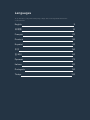 2
2
-
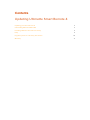 3
3
-
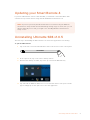 4
4
-
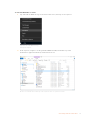 5
5
-
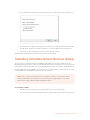 6
6
-
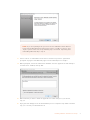 7
7
-
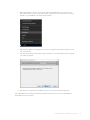 8
8
-
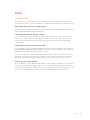 9
9
-
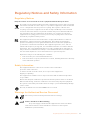 10
10
-
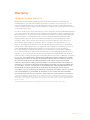 11
11
-
 12
12
-
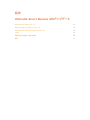 13
13
-
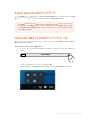 14
14
-
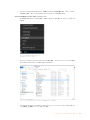 15
15
-
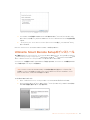 16
16
-
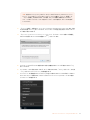 17
17
-
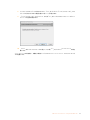 18
18
-
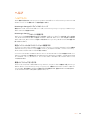 19
19
-
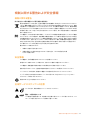 20
20
-
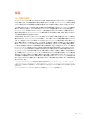 21
21
-
 22
22
-
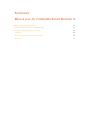 23
23
-
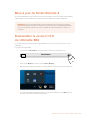 24
24
-
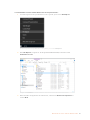 25
25
-
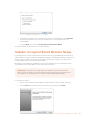 26
26
-
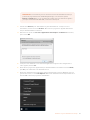 27
27
-
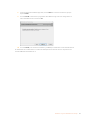 28
28
-
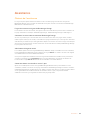 29
29
-
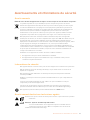 30
30
-
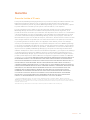 31
31
-
 32
32
-
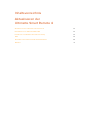 33
33
-
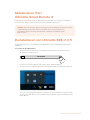 34
34
-
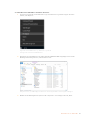 35
35
-
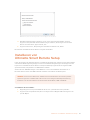 36
36
-
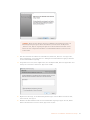 37
37
-
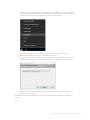 38
38
-
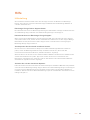 39
39
-
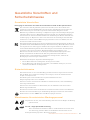 40
40
-
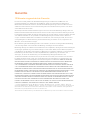 41
41
-
 42
42
-
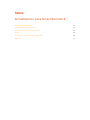 43
43
-
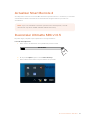 44
44
-
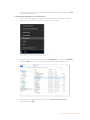 45
45
-
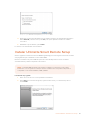 46
46
-
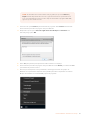 47
47
-
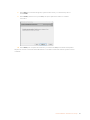 48
48
-
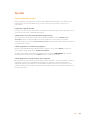 49
49
-
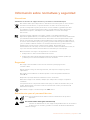 50
50
-
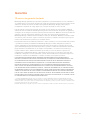 51
51
-
 52
52
-
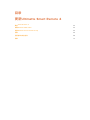 53
53
-
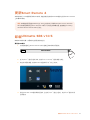 54
54
-
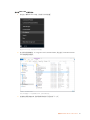 55
55
-
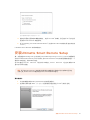 56
56
-
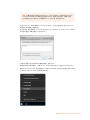 57
57
-
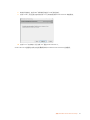 58
58
-
 59
59
-
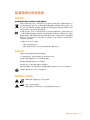 60
60
-
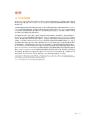 61
61
-
 62
62
-
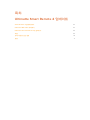 63
63
-
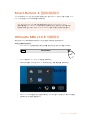 64
64
-
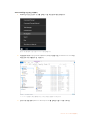 65
65
-
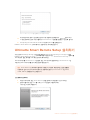 66
66
-
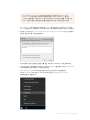 67
67
-
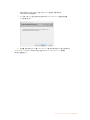 68
68
-
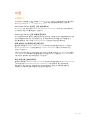 69
69
-
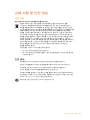 70
70
-
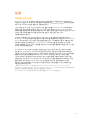 71
71
-
 72
72
-
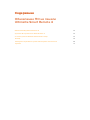 73
73
-
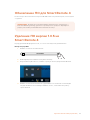 74
74
-
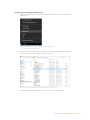 75
75
-
 76
76
-
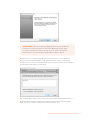 77
77
-
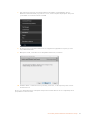 78
78
-
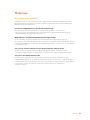 79
79
-
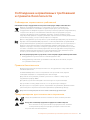 80
80
-
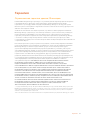 81
81
-
 82
82
-
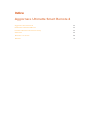 83
83
-
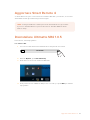 84
84
-
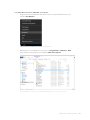 85
85
-
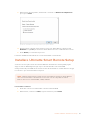 86
86
-
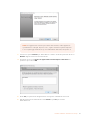 87
87
-
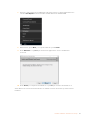 88
88
-
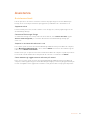 89
89
-
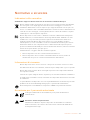 90
90
-
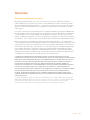 91
91
-
 92
92
-
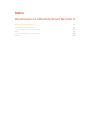 93
93
-
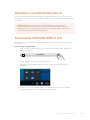 94
94
-
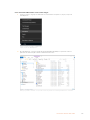 95
95
-
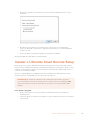 96
96
-
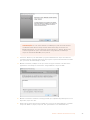 97
97
-
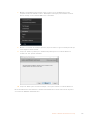 98
98
-
 99
99
-
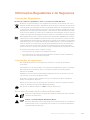 100
100
-
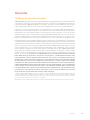 101
101
-
 102
102
-
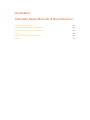 103
103
-
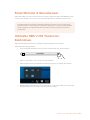 104
104
-
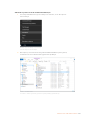 105
105
-
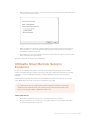 106
106
-
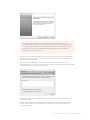 107
107
-
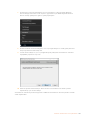 108
108
-
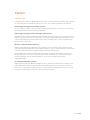 109
109
-
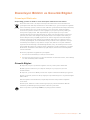 110
110
-
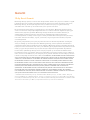 111
111
Blackmagic Smart Remote 4 Kullanım kılavuzu
- Tip
- Kullanım kılavuzu
diğer dillerde
- español: Blackmagic Smart Remote 4 Manual de usuario
- français: Blackmagic Smart Remote 4 Manuel utilisateur
- italiano: Blackmagic Smart Remote 4 Manuale utente
- 日本語: Blackmagic Smart Remote 4 ユーザーマニュアル
- Deutsch: Blackmagic Smart Remote 4 Benutzerhandbuch
- português: Blackmagic Smart Remote 4 Manual do usuário
- English: Blackmagic Smart Remote 4 User manual
- русский: Blackmagic Smart Remote 4 Руководство пользователя
İlgili makaleler
-
Blackmagic Ultimatte Kullanım kılavuzu
-
Blackmagic Ultimatte Kullanım kılavuzu
-
Blackmagic Teranex Mini IP Video 12G Kullanım kılavuzu
-
Blackmagic Desktop Video Kullanım kılavuzu
-
Blackmagic HyperDeck Extreme 8K HDR and HyperDeck Extreme Control Kullanım kılavuzu
-
Blackmagic Desktop Video Kullanım kılavuzu
-
Blackmagic Video Assist Kullanım kılavuzu
-
Blackmagic Video Assist Kullanım kılavuzu
-
Blackmagic Video Assist Kullanım kılavuzu